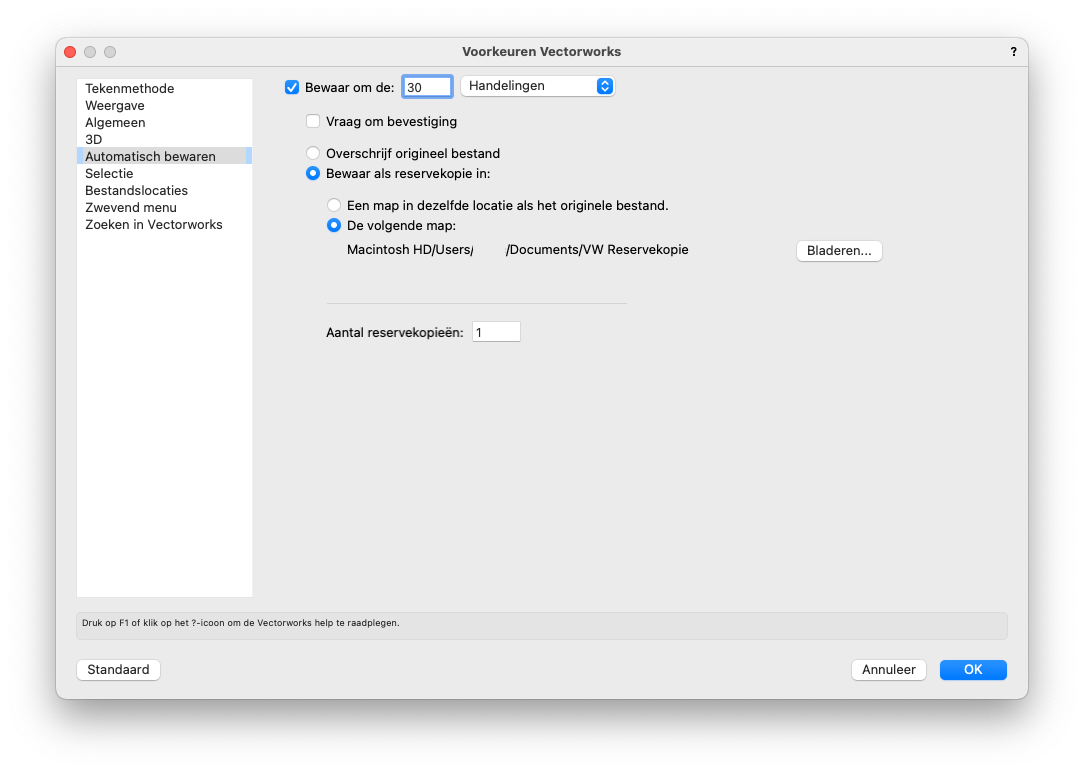Waar ben je naar op zoek?
Automatisch bewaren juist instellen
Laatste update:
6/2/2025
Vectorworks beschikt over een automatische bewaring van de bestanden. Deze bewaring zorgt ervoor dat elk document over minstens één reservekopie beschikt, op voorwaarde dat de automatische bewaring juist ingesteld is.
Volg onderstaande stappen om de automatisch bewaren goed in te stellen:
- Ga naar het menu Extra/Instellingen/Voorkeuren Vectorworks. Het dialoogvenster “Voorkeuren Vectorworks” zal openen.
- Kies voor het tabblad “Automatisch bewaren”.
- Stel de tijdspanne tussen de reservekopieën in. We raden aan te kiezen voor handelingen. Ideaal is rond 20 à 40 handelingen.
- Vink de optie “Vraag om bevestiging” uit, zo wordt de reservekopie automatisch bewaard. Wanneer de optie aangevinkt is, opent er na elke ingestelde tijdspanne een dialoogvenster die een bevestiging voor de reservekopie vraagt. Door te kiezen voor “Nee” wordt er geen reservekopie gemaakt.
- Laat de automatische bewaring een reservekopie maken. Door het originele bestand te overschrijven heb je geen backup wanneer het bestand beschadigd zou zijn.
- Kies de locatie van de reservekopie. Er zijn twee opties:
- Een map in dezelfde locatie als het originele bestand. Deze optie doet wat hij zegt, er zal een map aangemaakt worden op dezelfde locatie als het originele bestand met daarin de reservekopie(ën). We raden deze optie af wanneer het originele bestand bewaard wordt op een server.
- De volgende map. Alle reservekopieën worden in één map bewaard. Je herkent de reservekopie aan de bestandsnaam (naam van originele bestand + datum laatste bewaring). We raden aan deze optie te gebruiken wanneer je originele bestanden bewaard op een server. Kies dan een lokale map op de computer.
- Stel eventueel het aantal reservekopieën in. Standaard wordt er steeds één kopie gemaakt. We raden aan twee à drie kopieën te bewaren.
Als je voor meer kopieën kiest, wordt er bijvoorbeeld na de eerst 25 handelingen een eerste reservekopie gemaakt. Na handeling 50 maakt Vectorworks een tweede kopie. Is het ingestelde aantal kopieën bewaard, dan overschrijft de volgende bewaring de eerste kopie. - Klik op OK om de instellingen te bewaren voor alle documenten waar je aan werkt.